Reset2.pl Sp. z o.o.
Logowanie
Nadaj nowe hasło
Jeśli jesteś już klientem to wprowadź swój adres e-mail i potwierdź hasłem. Logowanie umożliwia zakup nowych programów po cenach promocyjnych, rozszerzenie posiadanego oprogramowania, zamówienie abonamentu na aktualizacje oraz konsultacje serwisowe.
Nie masz konta?Zarejestruj się
Instrukcja obsługi R2płatnik
|
Program umożliwia wydruk rocznych deklaracji podatkowych dla pracownika:
PIT-11 - dla pracowników zatrudnionych na umowę o pracę, umowę-zlecenie lub umowę o dzieło, rozliczających się samodzielnie z urzędem
UWAGA. Roczne rozliczenia firmy z urzędem skarbowym umożliwiają deklaracje PIT-4R i PIT-8AR - patrz Deklaracje miesięczne - Deklaracje PIT.
Dodatkowo można za pracownika wydrukować:
NIP-3 - zgłoszenie osoby fizycznej nieprowadzącej działalności gospodarczej
PIT-2 - wniosek o uwzględnienie ulgi podatkowej
Szczególne wydruki dodatkowych informacji (patrz Definiowanie i nadzór - Inne rodzaje dochodów):
PIT-8C - dodatkowa informacja o przychodach z innych źródeł i niektórych dochodach z kapitałów pieniężnych (np. akcji)
PIT-8S - dodatkowa informacja o wysokości wypłaconego stypendium
PIT-R - dodatkowa informacja o wypłaconych kwotach z tytułu pełnienia obowiązków społecznych (np. diety radnych)
Cudzoziemiec rozliczany w Polsce (IFT-1/IFT-1R/PIT-8A) - informacja o przychodach osób niemających w Polsce miejsca zamieszkania (patrz Rozliczenia cudzoziemców)
UWAGA. Kwoty w odpowiednich pozycjach deklaracji PIT zależą od rodzajów wynagrodzeń wypłacanych na listach płac - patrz Definiowanie i nadzór - Rodzajów dochodów na listach.
Właściwy rodzaj deklaracji jak i urząd skarbowy, do którego adresowane będą deklaracje
określiliśmy dla pracownika w pozycji rozliczenia z urzędem  .
.
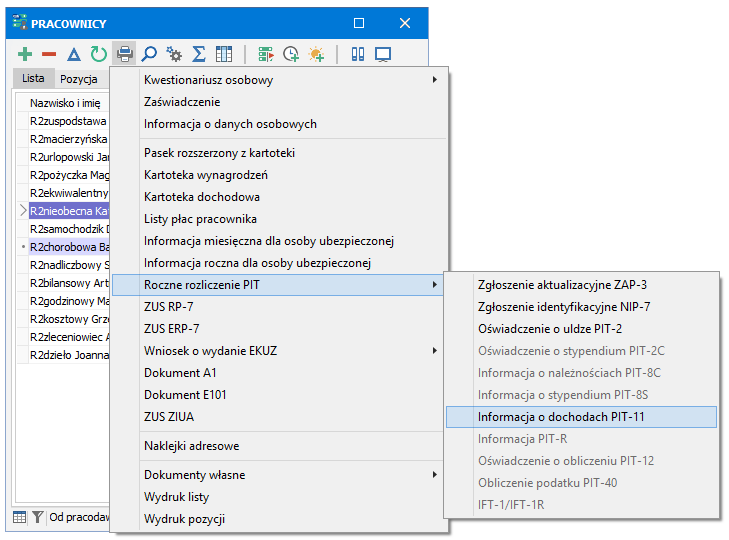
Roczną deklarację PIT dla pracownika drukujemy  funkcją F2,
stojąc na odpowiedniej osobie na liście pracowników
funkcją F2,
stojąc na odpowiedniej osobie na liście pracowników  ,
podając dochody za Rok.
,
podając dochody za Rok.
Na koniec roku możemy również wydrukować deklaracje PIT dla wszystkich (lub wybranych) pracowników razem. W tym celu wybieramy z menu głównego Raporty - Roczne rozliczenia PIT. Wtedy obok dochodów za Rok dodatkowo uzupełniamy Od działu, Do działu i ewentualnie zaznaczamy Tylko osoby podświetlone, jeśli wybraliśmy (podświetliliśmy) odpowiednich pracowników.
UWAGA. Przy seryjnych wydrukach deklaracji dobrze jest w ustawieniach płacowych systemu (menu Ustawienia - Ustawienia płacowe, zakładka Inne) włączyć opcję Nazwisko i ident.pracownika, dzięki czemu na każdej stronie wydruku obok numeru strony pojawi się nazwisko pracownika, umożliwiające identyfikację danej strony.
Seryjnie przygotowane deklaracje możemy rozesłać pracownikom mailem. W tym celu po ukazaniu się wydruku na ekranie wybieramy funkcję  Wyślij wydruki do pracowników. Wcześniej jednak należy prawidłowo ustawić parametry serwera SMTP w menu Ustawienia - Środowisko.
Wyślij wydruki do pracowników. Wcześniej jednak należy prawidłowo ustawić parametry serwera SMTP w menu Ustawienia - Środowisko.
Z programu można również wysłać pity bezpośrednio do urzędu skarbowego w postaci e-deklaracji , patrz: Rozliczenia końcowe - e-Deklaracje.























